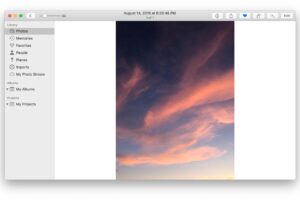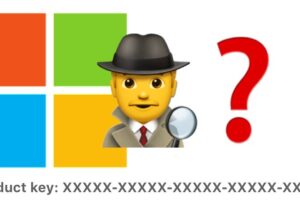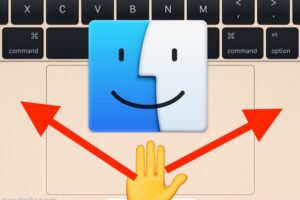Comment modifier la couleur de surbrillance de la sélection dans Mac OS X
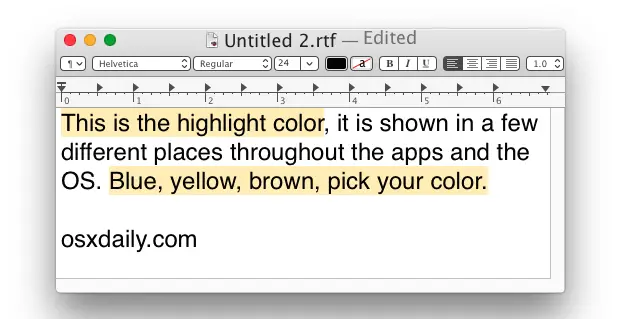
De nombreux utilisateurs de Mac ne réfléchissent probablement pas à deux fois à la couleur qui apparaît lorsqu'ils sélectionnent et mettent en évidence du texte ou certains éléments d'application dans Mac OS X, qui par défaut est bleu. Mais si vous êtes le genre d'utilisateur qui aime personnaliser un peu les choses, vous apprécierez peut-être de savoir que vous pouvez choisir presque n'importe quelle autre couleur de surlignage, y compris les options prédéfinies de rouge, orang, jaune, vert, bleu, violet, rose, marron, graphite, ou bien faire le maximum et choisir la vôtre grâce à un sélecteur de couleurs.
En plus de choisir une couleur qui correspond mieux à vos préférences, changer la couleur de mise en évidence peut également être utile en conjonction avec l'option Augmenter le contraste dans Mac OS X ainsi qu'avec le mode foncé pour rendre les éléments de l'interface utilisateur un peu évidents dans les versions modernes du système d'exploitation Mac.
Comment changer la couleur de sélection du texte mis en évidence sur Mac
Le réglage de la couleur d'accentuation est ouvert mais facilement négligé :
- Allez dans le menu Pomme et allez dans "Préférences système"
- Choisissez le panneau de préférences "Général"
- En haut du panneau, faites glisser le menu à côté de "Highlight color :" et choisissez la couleur à changer
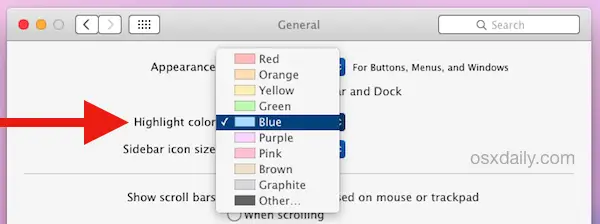
Cela a un impact sur la couleur de surbrillance pour la sélection de texte et les blocs dans toute application avec sélection de texte, qu'il s'agisse d'un navigateur web, d'un traitement de texte ou d'un Quick Look, par exemple :
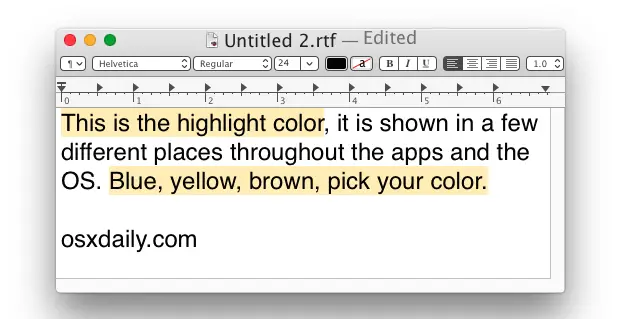
Le changement de couleur de surbrillance s'affiche également lors de la sélection de données, d'entrées et de segments dans des applications comme Activity Monitor ou Numbers :
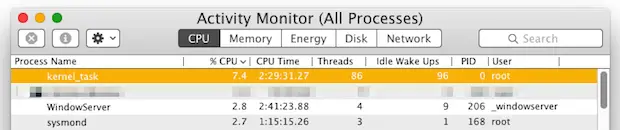
C'est juste une autre petite façon de personnaliser l'apparence de votre Mac, mais non, pour le moment il n'y a pas moyen de faire un changement similaire à la mise en évidence du texte dans iOS, bien que dans des applications comme iBooks vous pouvez appliquer différentes couleurs de mise en évidence pour les notes dans iOS.